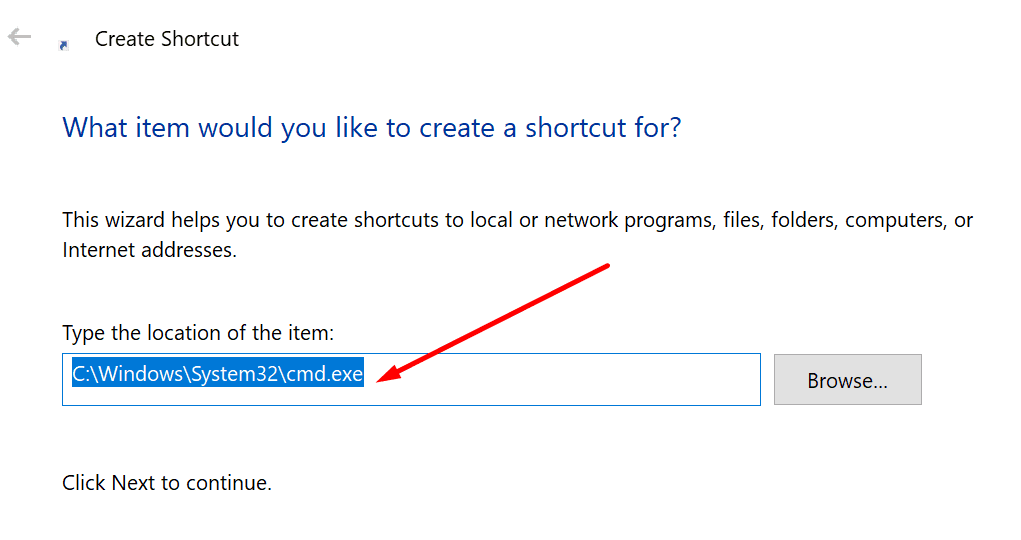biểu tượng của sistema là một công cụ tiện dụng Windows 10 mà bạn có thể sử dụng để chạy các lệnh khác nhau hoặc khắc phục sự cố máy tính của mình. Nếu CMD xuất hiện và sau đó ngay lập tức biến mất, chúng tôi sẽ hướng dẫn bạn cách khắc phục điều này.
Biểu tượng của sistema sửa chữa xuất hiện và biến mất
Kiểm tra xem bạn có thực sự đang chạy lệnh trong CMD hay không
Thường là biểu tượng của sistema nó đột nhiên biến mất nếu bạn đang chạy một lệnh CMD cụ thể trong cửa sổ Run. Ví dụ, bạn đang chạy ipconfig.exe.
Khi lệnh ngừng thực thi, cửa sổ nhắc lệnh sistema nơi nó được thực thi sẽ tự động đóng lại. Đừng lo lắng, không có gì sai với công cụ CMD của bạn.
Chạy lệnh của bạn trong cửa sổ nhắc lệnh. sistema Độc lập. Cửa sổ sẽ không đóng khi kết thúc lệnh.
Đóng tất cả các chương trình và quy trình đáng ngờ
Nếu CMD biến mất sau một vài giây, điều này cho thấy một chương trình khác có thể xung đột với nó.
Mở Quản lý công việc và nhấp vào tệp quy trình lưỡi. Kiểm tra bất kỳ chương trình hoặc quy trình bất thường nào. Nhấp chuột phải vào chúng và chọn nhiệm vụ cuối cùng.
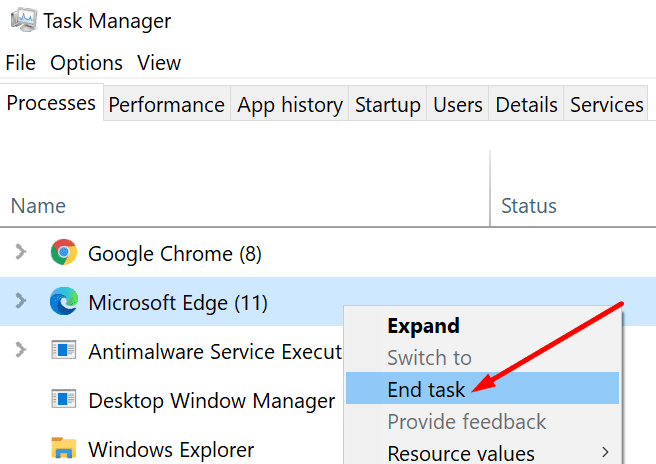
Ngoài ra, nếu sự cố này xảy ra ngay sau khi cài đặt một chương trình mới trên máy, hãy tắt chương trình đó. Nếu nó không phải là một chương trình thiết yếu, hãy tiếp tục và gỡ cài đặt nó.
Yêu cầu CMD luôn mở
Có một lệnh cụ thể mà bạn có thể chạy để thông báo cho dấu nhắc lệnh sistema để luôn cởi mở.
cắm chìa khóa Windows + R để mở cửa sổ Run. Sau đó, chèn tệp cmd / k ipconfig / tất cả và nhấn Enter.
Tạo liên kết CMD
Một số người dùng có thể giải quyết vấn đề này bằng cách tạo một móc CMD chuyên dụng.
- Nhấp chuột phải vào màn hình và chọn Mới → Đường tắt.
- Sau đó, tìm kiếm máy tính của bạn và đi đến vị trí của biểu tượng sistema. nên ở dưới C: windows hệ thống32 cmd.

- Đánh đập Tiếp theo và nhập tên cho liên kết.
- Đánh vào kết thúc để tạo lối tắt trên màn hình.
Tắt OfficeBackgroundTaskHandler
Nếu tác vụ OfficeBackgroundTaskHandler khả dụng trên máy tính của bạn, hãy tắt nó. Kiểm tra xem sự cố CMD đã được giải quyết chưa.
- Gõ ‘«vào thanh tìm kiếm Windows.
- Nhấp đúp vào tệp Nhật ký.
- vì vậy hãy đi đến microsoft → Văn phòng.
- Nhấp chuột phải vào OfficeBackgroundTaskHandlerLog và vô hiệu hóa hoạt động.
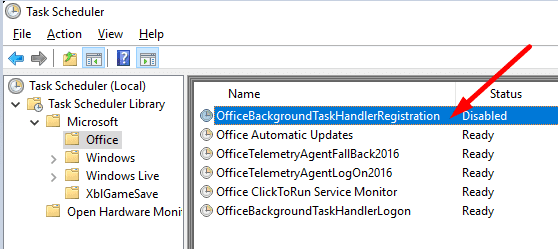
Cập nhật trình điều khiển của bạn
Mở Quản trị viên thiết bị và kiểm tra xem có dấu chấm than màu vàng bên cạnh trình điều khiển của bạn hay không. Chú ý đến tệp trình điều khiển card mạng. Đảm bảo rằng chúng được cập nhật.
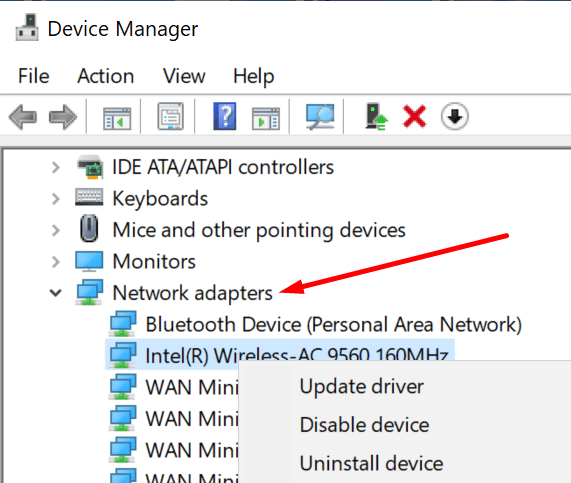
Nếu bạn vẫn không thể sử dụng biểu tượng của sistema vì công cụ này tiếp tục biến mất, hãy chuyển sang PowerShell. Bạn có thể sử dụng khuôn khổ để thực thi bất kỳ lệnh CMD nào.